অ্যাডোবি ফটোশপ সিসি (Adobe Photoshop cc Eraser tool) এর বেসিক টুলস নিয়ে আলোচনা পাঠঃ১৩ || ১৪/০৭/২০২৩ ইং
আমার বাংলা ব্লগ এর সকল সদস্য গণ আসসালামু আলাইকুম। আশা করি আল্লাহর মেহের বানীতে সবাই ভালো আছেন। আজকে আমি অ্যাডোবি ফটোশপ সিসি (Adobe Photoshop cc) এর Eraser tool নিয়ে আলোচনা করবো।

Adobe Photoshop cc Eraser tool এর কাজ কি?
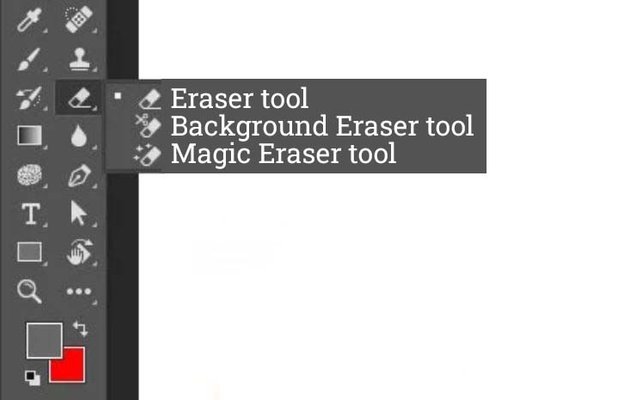
Adobe Photoshop CC-এর ইরেজার টুলটি পিক্সেল মুছে দিয়ে একটি ইমেজ বা গ্রাফিকের কিছু অংশ সরাতে ব্যবহার করা হয়। এটি আপনাকে স্বচ্ছ ব্যাকগ্রাউন্ড বা অন্তর্নিহিত স্তরগুলি প্রকাশ করে একটি চিত্রের অংশগুলি বেছে বেছে মুছতে বা মুছতে দেয়। ইরেজার টুলের প্রধান কাজ হল একটি ছবি থেকে অবাঞ্ছিত এলাকা বা বস্তু অপসারণের দ্রুত এবং সুবিধাজনক উপায় প্রদান করা। এটি বিভিন্ন উদ্দেশ্যে ব্যবহার করা যেতে পারে, যার মধ্যে রয়েছে:
ইরেজার টুলটি দিয়ে অনেক ভাবে কাজ করা যায়। এই টুলস অনেক গুলো কাজের মাধ্যম আছে সেই রকম কিছু মাধ্যম আলোচনা করবোঃ-
পটভূমি অপসারণ (Removing Backgrounds:) : ইরেজার টুলটি একটি চিত্রের পটভূমি মুছে ফেলার জন্য ব্যবহার করা যেতে পারে, এটিকে স্বচ্ছ করতে বা একটি নতুন পটভূমিতে প্রতিস্থাপন করতে পারে। বিষয়ের প্রান্তের চারপাশে সাবধানে মুছে ফেলার মাধ্যমে, আপনি এটিকে আলাদা করতে পারেন এবং একটি ক্লিনার কম্পোজিশন তৈরি করতে পারেন।
অবাঞ্ছিত বস্তু মুছে ফেলা (Deleting Unwanted Objects): যদি কোনো ছবিতে অবাঞ্ছিত বস্তু বা উপাদান থাকে, তাহলে ইরেজার টুল ব্যবহার করে সেগুলো মুছে ফেলা যায়। এটি বিশেষভাবে কার্যকর যখন আপনি একটি ফটো থেকে বিভ্রান্তি বা দাগ দূর করতে চান।
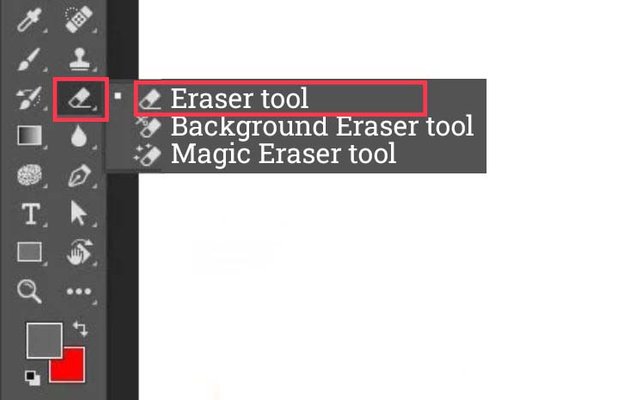
কাটআউট তৈরি করা (Creating Cutouts): ইরেজার টুল আপনাকে বস্তুর চারপাশের এলাকা মুছে দিয়ে সুনির্দিষ্ট কাটআউট তৈরি করতে দেয়। এটি প্রায়শই গ্রাফিক ডিজাইন, প্রোডাক্ট ফটোগ্রাফিতে বা একাধিক ছবি একসঙ্গে কম্পোজ করার সময় ব্যবহৃত হয়।
লেয়ার মাস্ক সম্পাদনা (Editing Layer Masks): লেয়ার মাস্কের সাথে কাজ করার সময়, ইরেজার টুলটি মাস্কটিকে পরিমার্জন বা পরিবর্তন করতে ব্যবহার করা যেতে পারে। মুখোশের উপর ইরেজার টুল দিয়ে পেইন্টিং করে, আপনি একটি স্তরের অংশগুলি প্রকাশ বা লুকিয়ে রাখতে পারেন, মসৃণ রূপান্তর তৈরি করতে বা নির্দিষ্ট এলাকার দৃশ্যমানতা সামঞ্জস্য করতে পারেন।
এটি একটি ডুপ্লিকেট লেয়ারে কাজ করার বা ফটোশপে লেয়ার মাস্ক ব্যবহার করার পরামর্শ দেওয়া হয়। সংক্ষেপে, অ্যাডোব ফটোশপ সিসি-তে ইরেজার টুলটি একটি ইমেজে পিক্সেলকে বেছে বেছে মুছে ফেলার প্রাথমিক কাজটি করে, যা আপনাকে অবাঞ্ছিত এলাকা, বস্তু বা ব্যাকগ্রাউন্ড মুছে ফেলতে এবং পছন্দসই রচনা বা সম্পাদনা প্রভাব অর্জন করতে দেয়।
Adobe Photoshop cc Background Eraser tool এর কাজ কি?
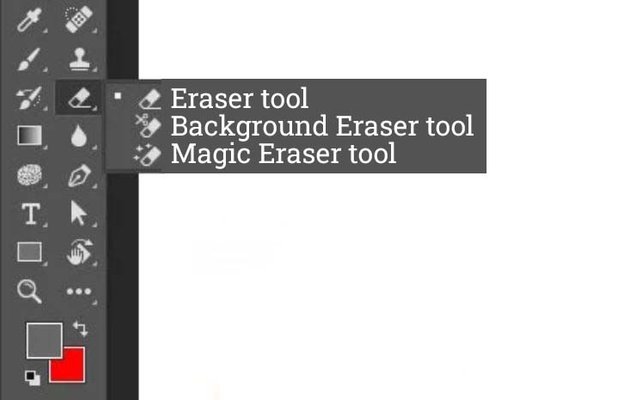
Adobe Photoshop CC-তে, ব্যাকগ্রাউন্ড ইরেজার টুলটি একটি ছবির ব্যাকগ্রাউন্ড অপসারণ বা মুছে ফেলার জন্য ব্যবহার করা হয়। এটি বিশেষভাবে উপযোগী যখন আপনার ফোরগ্রাউন্ডে এমন একটি বিষয় থাকে যা আপনি তার মূল পটভূমি থেকে আলাদা করতে চান। ব্যাকগ্রাউন্ড ইরেজার টুলটি ইমেজে রঙের নমুনা নিয়ে কাজ করে যখন আপনি টুলটিকে টেনে মুছতে চান। এটি অগ্রভাগ এবং পটভূমির মধ্যে রঙের পার্থক্যের উপর ভিত্তি করে পিক্সেল মুছে দেয়। আপনি আরও সুনির্দিষ্ট ফলাফল পেতে টুলের সেটিংস যেমন ব্রাশের আকার, সীমা এবং সহনশীলতা সামঞ্জস্য করতে পারেন।
ব্যাকগ্রাউন্ড ইরেজার টুল ব্যবহার করার জন্য এখানে একটি সাধারণ ওয়ার্কফ্লো (workflow) রয়েছে:
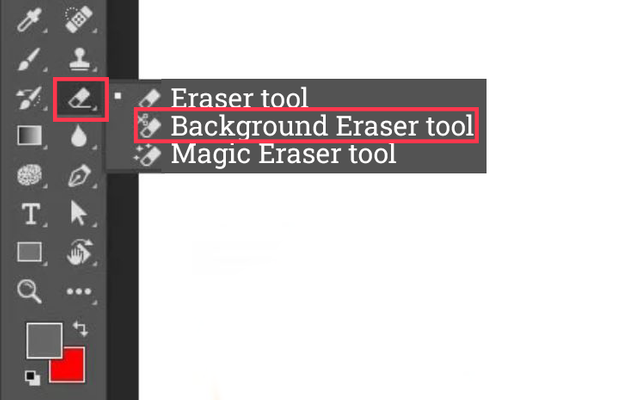
Adobe Photoshop CC এ আপনি যে ছবিটিতে কাজ করতে চান সেটি খুলুন। স্ক্রিনের বাম পাশের টুলবার থেকে ব্যাকগ্রাউন্ড ইরেজার টুলটি নির্বাচন করুন। আপনি যে এলাকাটি মুছতে চান সেই অনুযায়ী ব্রাশের আকার সামঞ্জস্য করুন। আপনি উপরের অপশন বারে ব্রাশ সাইজ অপশনে ক্লিক করে এটি করতে পারেন। নমুনা সীমা সেট করুন। "অসংলগ্ন" অনুরূপ রঙের সাথে সংলগ্ন পিক্সেল মুছে দেয়, যখন "অসংলগ্ন" নমুনাযুক্ত রঙের সাথে মেলে এমন চিত্র জুড়ে পিক্সেল মুছে দেয়।সহনশীলতা সামঞ্জস্য করুন। একটি উচ্চতর সহনশীলতার মান রঙের বিস্তৃত পরিসরকে মুছে দেয়, যখন একটি কম সহনশীলতার মান নমুনাযুক্ত রঙের মতো রঙগুলিকে মুছে দেয়। আপনার নির্দিষ্ট প্রয়োজনীয়তা না থাকলে ব্রাশ মোড "স্বাভাবিক" এ সেট করা আছে তা নিশ্চিত করুন। আপনি যে অঞ্চলগুলি মুছতে চান তার উপর পটভূমি ইরেজার টুলটি ক্লিক করুন এবং টেনে আনুন৷ আপনি লক্ষ্য করবেন যে আপনার সেটিংসের উপর ভিত্তি করে পটভূমি মুছে ফেলার সময় টুলটি ফোরগ্রাউন্ড বিষয় সংরক্ষণ করে। আপনি পছন্দসই ফলাফল অর্জন না করা পর্যন্ত নির্বাচন পরিমার্জন চালিয়ে যান। একবার আপনি ব্যাকগ্রাউন্ড মুছে ফেলার কাজটি সম্পন্ন করলে, আপনি আপনার প্রয়োজনের উপর নির্ভর করে একটি নতুন পটভূমি যোগ করতে বা একটি স্বচ্ছ ব্যাকগ্রাউন্ডে বিষয় ছেড়ে দিতে পারেন।
আপনি যদি স্বচ্ছ ব্যাকগ্রাউন্ড সংরক্ষণ করতে চান তবে PNG এর মতো স্বচ্ছতা সমর্থন করে এমন একটি ফাইল বিন্যাসে আপনার কাজ সংরক্ষণ করতে ভুলবেন না।
Adobe Photoshop cc Magic Eraser tool এর কাজ কি?
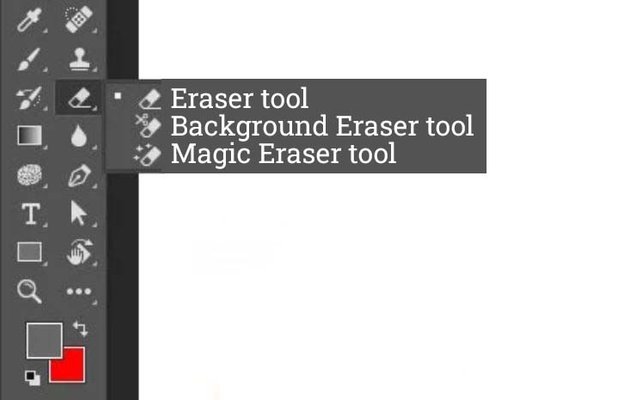
Adobe Photoshop CC-তে, ম্যাজিক ইরেজার টুলটি একটি ছবি থেকে কঠিন রঙের জায়গাগুলি সরাতে ব্যবহার করা হয়। এটি প্রাথমিকভাবে একটি নির্বাচিত এলাকা বা স্তরের অনুরূপ রঙ বা স্বরের পিক্সেল মুছে ফেলা বা মুছে ফেলার জন্য ব্যবহৃত হয়। ম্যাজিক ইরেজার টুলটি আপনি যে রঙে ক্লিক করেন তার নমুনা তৈরি করে এবং তারপরে একটি নির্দিষ্ট সহনশীলতার সীমার মধ্যে নমুনাযুক্ত রঙের সাথে মেলে এমন চিত্রের সমস্ত পিক্সেল মুছে ফেলার মাধ্যমে কাজ করে।
এখানে আপনি কিভাবে ম্যাজিক ইরেজার টুল ব্যবহার করতে পারেন:
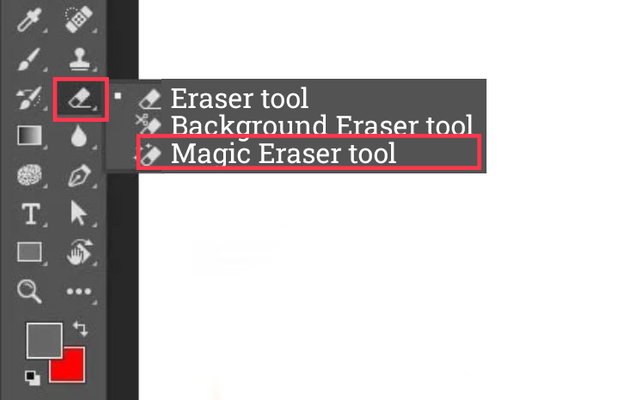
ফটোশপ ইন্টারফেসের বাম পাশের টুলবার থেকে ম্যাজিক ইরেজার টুলটি নির্বাচন করুন। এটি একটি ইরেজার সহ একটি জাদুর কাঠির মত দেখাচ্ছে। পর্দার শীর্ষে বিকল্প বারে সহনশীলতা সেটিং সামঞ্জস্য করুন। সহনশীলতা রঙের পরিসীমা নির্ধারণ করে যা মুছে ফেলা হবে। একটি উচ্চতর সহনশীলতার মান রঙের বিস্তৃত পরিসরকে মুছে দেয়, যখন একটি নিম্ন সহনশীলতার মান রঙের একটি সংকীর্ণ পরিসরকে মুছে দেয়। আপনি যে ছবিটি সরাতে চান তার এলাকায় ক্লিক করুন। ফটোশপ নির্বাচিত সহনশীলতা সীমার মধ্যে সমস্ত পিক্সেল মুছে ফেলবে যা আপনার ক্লিক করা রঙের সাথে মেলে।
এটা মনে রাখা গুরুত্বপূর্ণ যে ম্যাজিক ইরেজার টুল একটি ধ্বংসাত্মক টুল, যার অর্থ এটি স্থায়ীভাবে ছবি থেকে পিক্সেল মুছে দেয়। অতএব, এই টুলটি ব্যবহার করার আগে একটি ডুপ্লিকেট স্তরে কাজ করা বা আসল চিত্রটির ব্যাকআপ রাখা সর্বদা একটি ভাল অভ্যাস, যাতে প্রয়োজনে আপনি সহজেই ফিরে যেতে পারেন।
আপনি ভেরিফাইড হওয়ার আগ পর্যন্ত আর কোন টিউটোরিয়াল পোস্ট করবেন না। অন্য ধরনের পোস্ট করার চেষ্টা করুন।